Users Guide
Table Of Contents
- Dell Command | Power Manager Benutzerhandbuch
- Einführung
- Battery Information
- Intelligente Ladung
- Impulsspitzenverschiebung
- Temperaturverwaltung
- Akku-Extender
- Warnungsverwaltung
- Verwaltung
- Installieren, Deinstallieren und Aktualisieren der Software
- Gruppenrichtlinienvorlagen
- Anpassen der Einstellungen für Gruppenrichtlinien
- Gruppenrichtlinien zu Akkuinformationen
- Gruppenrichtlinien für die Impulsspitzenverschiebung
- Gruppenrichtlinien für die intelligente Ladung
- Gruppenrichtlinien für Akku-Extender
- Gruppenrichtlinien für die Warnungsverwaltung
- Gruppenrichtlinien zur Temperaturüberwachung
- Gruppenrichtlinien für den Link für Produkt-Feedbacks
- Fehlerbehebung
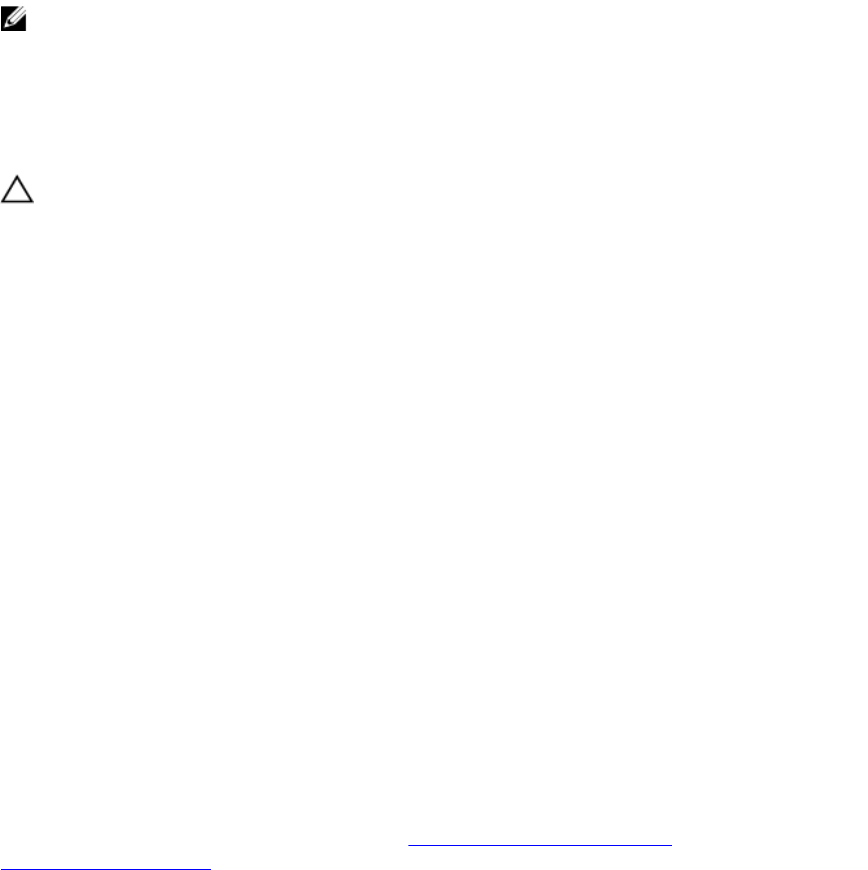
5
Temperaturverwaltung
ANMERKUNG: Wenn Ihr System Temperatureinstellungen nicht unterstützt, ist die Funktion für die
Temperaturüberwachung nicht verfügbar.
Mit Dell Command | Power Manager können Sie die Prozessor- und Lüfter-Einstellungen Ihres Systems
verwalten. Auf diese Weise können Sie die Leistung, die Oberflächentemperatur und Lüftergeräusche
verwalten. Jede Option stellt einen andere Kombination dieser drei Elemente dar. Wählen Sie die
Konfiguration, die am besten zu der Art und Weise, wie Sie mit Ihrem System arbeiten, passt.
VORSICHT: Wenn ein Lüfter ausgefallen ist, wird die Funktion für die Temperaturüberwachung
deaktiviert.
Einstellung
Beschreibung
Optimiert Ausgewogene Leistung, Rauschen und
Temperatur.
Kühl Die Lüfter-Geschwindigkeit ist hoch, um eine
kühlere Oberflächentemperatur des Systems zu
erhalten. Das System ist evtl. lauter und ist weniger
leistungsfähig.
Ruhig Die Lüfter-Geschwindigkeit und Prozessor-
Taktfrequenzen sind verringert, um die
Lüftergeräusche zu verringern. Diese Konfiguration
kann auch die Leistung des System verringern und
die Oberflächentemperatur des Systems erhöhen.
Ultra-Leistung Die Prozessor-Taktfrequenz sowie die Lüfter-
Geschwindigkeit sind erhöht, um eine schnellere
Systemleistung zu produzieren. Diese
Konfiguration kann mehr Geräusche verursachen
und zu einer höheren Oberflächentemperatur
führen.
In Ihrem Betriebssystem sind möglicherweise zusätzliche Optionen für die Temperatureinstellung
verfügbar. Klicken Sie auf Systemsteuerung im Feld Betriebssystem-Energiesparplan rechts oben auf der
Seite Temperaturüberwachung.
Weitere Informationen zum Ändern der Temperatureinstellungen für Ihr System unter Verwendung von
Dell Command | Power Manager finden Sie unter Ändern der Einstellungen für die
Temperaturüberwachung.
14










